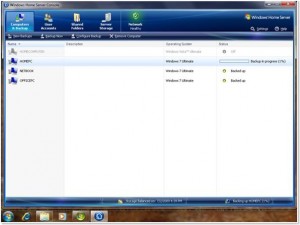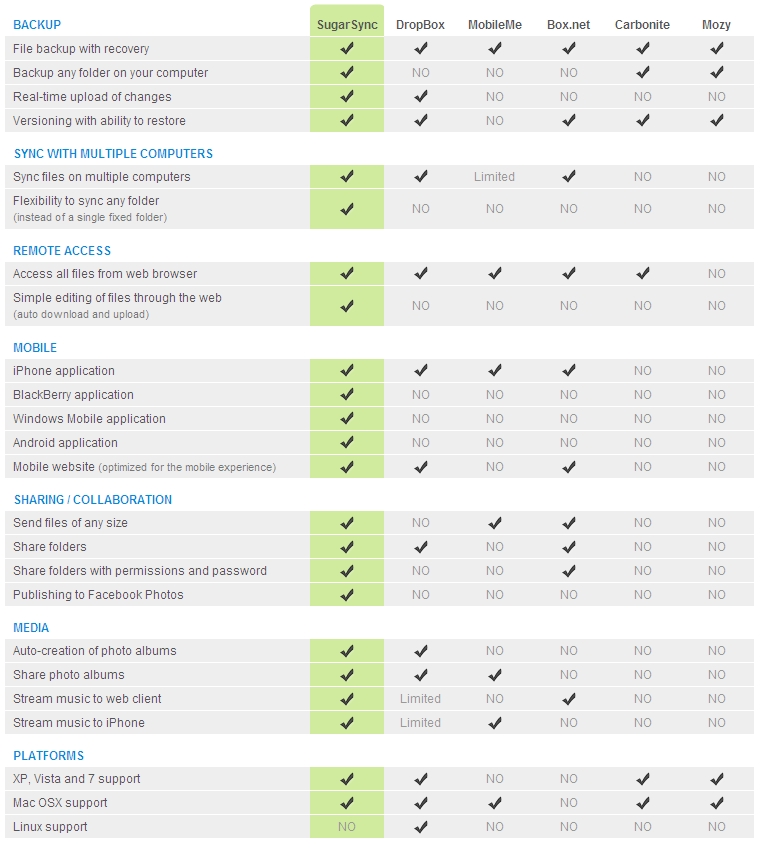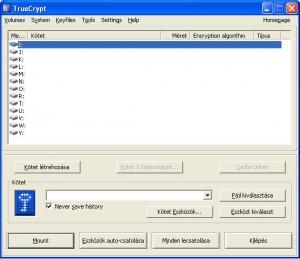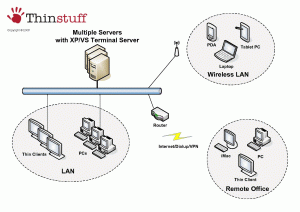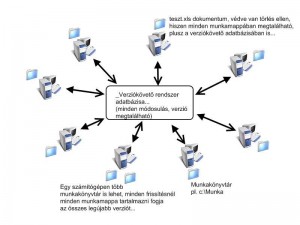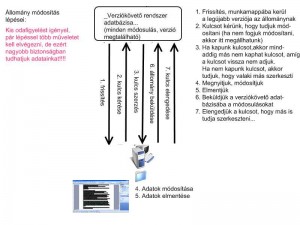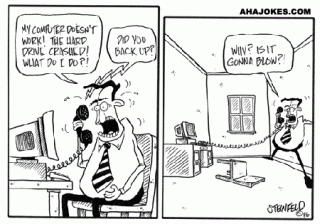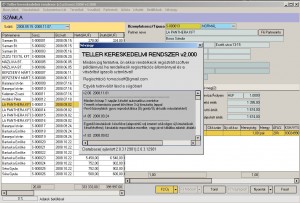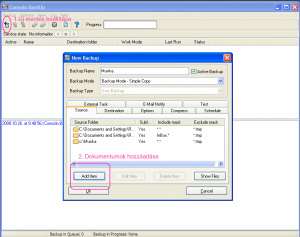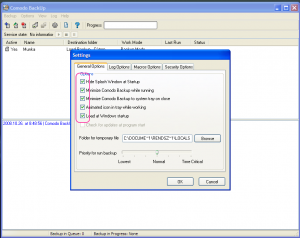A mentés az a folyamat, amire költenünk kell. Időt, energiát kell rá áldozni. És az esetek többségében nincs rá szükség (amíg valami el nem romlik, le nem törlődik), de lehetséges, hogy ezek soha nem következnek be. Talán ezért van az, hogy sokan nem is fordítanak erre kellő figyelmet. Csak akkor amikor már megtörtént a baj, akkor rohannának egy erre szakosodott céghez. Majd megdöbbenek, hogy milyen árakat hallanak (pl. egy sérült merevlemezről az adatok visszanyerése egy kis, vagy akár közepes cégnek is hatalmas költség lesz, szeretnénk ekkor kifizetni millókat?). Én itt kis (egy, két gépes cégeknek, vagy akár közepes cégeknek) szeretnék pár megoldást felvázolni, és bemutatni, hogy nagyságrendileg mennyi költséggel járnak ezek. Mindenki döntse el, hogy mit történne akkor, ha ma leégne a számítógépe, és minden adata elveszne. Mennyire fájna ez? Ha az adatok utánpótlása nem jár nagy költséggel, munkaidővel stb., lehet, hogy nincs szükségünk adatmentésre.
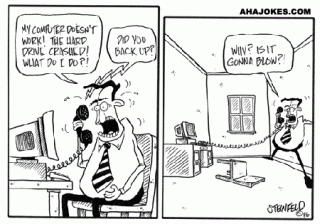
Belső adatmentési megoldások (a mentett adatok a gépben, vagy a gép közelében maradnak):
1. Az összes fontos adatot mentsük el másolatként egy “mentés” könyvtárba. Ez törlése, állománysérülés ellen véd. Esetleg, ha olyan módosítást végeztünk amit vissza szeretnénk vonni, akkor innen könnyen megtehetjük (0 ft).
2. Tegyünk a gépünkbe plusz egy darab merevlemezt, és helyezzük a “mentés” könyvtárat arra. Ha az első merevlemezünk tönkremegy, akkor az utolsó mentett állapot megvan a másik merevlemezen (meghibásodási arányban 50-50% arány, hogy meghibásodáskor csak egyik merevlemez megy tönkre, azzal szemben, hogy minden tönkremegy) (8-20e Ft)
3. Állítsunk be “tükröt/RAID”. Ehhez be kell tennünk egy másik merevlemezt. Valamint beállítanunk, úgy, ha az egyik merevlemezre írunk valamit, akkor az a másodikon is megjelenik (mint egy tükörképe”). Ezzel a rendelkezésre állást tudjuk segíteni. Ha csak az egyik merevlemez megy tönkre, akkor a másikról el tudjuk indítani a rendszert, és már tudjuk is használni (ehhez, lehet,hogy szakember segítségét kell kérni) (8-20e Ft)
4. Tartsunk a gépünkre dugva egy pendrivot (ha nagy az adatmennyiség, akkor ez lehet egy usb-s merevlemez is). Ezen helyezzük el a “mentés” könyvtárat, és ide másoljuk a fontos adatainkat. Ez a megoldás, már majdnem “külső” megoldás, ha azzal vegyítjük, hogy hetente, havonta kicseréljük a pendrivot egy másikra (mert kettőt, vagy többet használunk, egyik a gépben, másik egy biztonságos helyen). (2-10e Ft)
5. Ha windowst használunk. Akkor lehetőleg Windows 2000,XP, vagy Vistát használjunk (vagy ezeknél újabb operációsrendszert). Kerüljük a Win95,Win98, valamint a FAT,FAT32-t. FAT filerendszerek egy esetleges áramkimaradáskor sérülékenyebbek, mint pl. az NTFS) (0 ft)
Külső adatmentési megoldások (a mentett adatokat fizikailag jól eltudjuk különíteni a számítógéptől):
1. Írjuk ki az adatokat CD/DVD-re. Ma már olyan olcsók ezek a berendezések, és az adathordozóik is. Hogy ez egy nagyon ajánlott megoldás. Az is lehet, hogy több mentést is tudunk végezni egy adathordozóra. Illetve, megoldható, hogy a többször írható CD/DVD-t használunk. Ebben az esetben tudunk másolni, törölni az adathordozón (floppy lemezeket nem ajánlom, mivel sérülékenyek). Fontos! Ha ezeket az adatokat több évre meg akarjuk őrizni, akkor évente érdemes a cd/dvd-ket lemásolni, mivel ezek élettartama kétséges) (3-5e Ft)
2. Más adathordozó használata (zipdrvie, különféle optikai meghajtók vannak – sajnos mivel nincsenek elterjedve, ezért áruk viszonylag magas).
3. Ha két számítógépünk (vagy több van) hálózatba kötve, akkor állítsuk be, hogy minden gép mentsen egy másik számítógépre.(0 ft)
4. Ha van “ingyenes” email fiókunk, amely nagy tárhellyel rendelkezik (pl. gmail). Akkor állítsunk be “erősjelszót”, majd minden elkészült dokumentumunkat küldjük el magunknak. Vannak olyan programok, amelyek ezt képesek automatán megtenni. Itt nagyon jó a fizikai elkülönülés. (0 ft)
5. Ha van internetes tárhelyünk FTP eléréssel, akkor mentsünk az FTP-re. A legtöbb adatmentő program képes FTP-n menteni. Ha féltjük az adatokat, akkor előtte titkosítsuk őket. Vannak olyan szoftverek, amelyek megvásárlásával tárhelyet kapunk adatmentés céljából (pl. a legujabb Norton 360 szoftver megvásárlásakor kapunk 2Gb Online tárhelyet, ahova a szoftver képes biztonságimentést végezni) (0 ft)
6. Vannak olyan külső merevlemezek, amelyeket hálózatra lehet kötni (ezzel valamelyest elkülönül a számítógéptől fizikailag). Itt hasonló elven tudjuk kezelni a meghajtót, mint egy külső számítógépet (30-50e Ft).
Érdemes egy külső és egy belső megoldást együttesen alkalmazni (ha csak az egyiket, akkor mindenképp egy külső megoldás ajánlott). Külső mentés esetén figyeljünk oda, hogy ideális esetben a mentést ne az éles adatokkal egy helyiségben, épületben tároljuk. Ha lehet több mentésünk legyen. Jelöljünk ki “mérföldköveket”, és ekkor készítsünk olyan mentést, amelyet kompletten elteszünk és többet nem nyúlunk hozzá, csak szükség esetén (havonta, félévente, évente, leltár után, év végén, egy nagyobb munka befejezésekor stb.) Látható, hogy több ingyenes megoldás található. Tőlünk már csak idő és elhatározás szükséges. Döntsük el magunk, hogy ezek mennyire fontosak számunkra, és a befektettet pénz, idő, energia mennyire fájdalmas…
A mentés magában még nem sokat ér (több, mint a semmi)! De a mentést ellenőrizni is kell! MEg kell néznünk, hogy az összes adatunk el van-e mentve, valamint, hogy a mentésből képesek vagyunk ezt használatba venni!!!
Ha nem megy önállóan, akkor mindenkép kérjük szakember véleményét……Léteznek sokkal drágább megoldások is, viszont ezek beállításához már szakemberek szükségesek.
Teller rendszerünk induláskor ellenörzi, hogy az adatbázis lokális-e(a számítógépen található), ha igen akkor havonta az első induláskor készít egy mentést az aktuális adatbázisról.